系统:PC
日期:2023-12-11
类别:硬件驱动
版本:v3.2.9.1
华硕Armoury Crate是一款由华硕开发的电脑软件,主要用于管理和优化华硕电脑以及硬件配件的性能和设置。该软件提供了丰富的功能,包括硬件信息查看、系统性能监控、风扇控制、超频设置等。用户可以通过简单的界面轻松了解电脑的各项参数和性能指标,同时可以根据自己的需求进行个性化的设置和优化。
华硕Armoury Crate除了能够帮助用户更好地管理和优化华硕电脑的性能和设置外,还是一款十分强大好用的外设驱动,软件适配大量型号的外设,华硕旗下的ROG玩家国度更是全部支持,鼠标、键盘、耳机都能通过华硕Armoury Crate来调整参数以及灯效,此外在这里还能自定义鼠标宏。如果你也是华硕用户,那么这款软件一定是你电脑中的必备驱动之一。
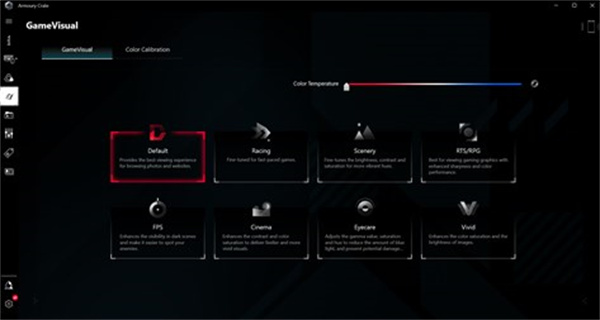
1、新的用户接口( 适用 ASUS Gaming 产品)
全新用户接口和配置,能更清楚的显示系统信息。
HyperFan 提供快速简易的效能调整页面。
2、应用
推荐您可以下载的 ROG 软件, 并可以透过 Armoury Create 重新安装已删除的软件。
3、焦点
全球和当地的销售讯息会在焦点页面显示。
4、收件夹
促销讯息和信息会在收件夹页面。
5、手机板 Armoury Crate ( 请参照 Mobile ARMOURY CRATE )
手机软件可以透过 QR code 链接。
6、ASUS Armoury CrateⅡ官方版内建专业游戏配置文件
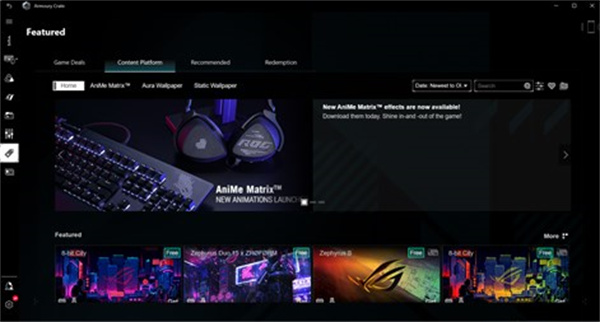
1、首页
“首页”中间位置为HyperFan功能区,下方有五个选项用于调节风扇及性能模式,上方则显示不同模式下对机台性能、噪音以及功耗的影响程度。
类似于此前Gaming Center的中的设置,预设的模式有Windows(Windows10系统电源管理)、静音(风扇转速较低、整机性能较低)、平衡(风扇转速中等、整机性能中等)、Turbo(风扇转速高,整机性能高)。用户可以根据自身需要点选不同的模式,也可以通过按组合键Fn+F5来进行切换。
不同产品搭载的Armoury Crate中,HyperFan里的选项也有区别
在使用适配器供电(AC)和使用电池供电(DC)两种不同电源模式下,可选的HyperFan选项也不同,基于省电机制,Turbo & 手动模式会在 DC 电源模式下显示反灰,TUF NB不支持手动模式。
选择手动模式时会弹出免责声明,提示手动模式下的超频选项可能存在硬件损坏风险,点击“是”以后可以手动调节风扇转速百分比区间、也可以对GPU核心和显存频率进行超频设置。
如果 ROG 型号没有 CPU / GPU 超频功能,则可以手动调整风扇速度。
首页右侧为系统信息功能区,可以方便查看CPU、GPU负载;内存、硬盘存储空间;风扇负载;同时还有Win键、触控板、开机声音、144Hz刷新率开关。点击右上角的游戏设置档可以进行预设的切换,点击齿轮图标可以进入“系统”菜单的设置。
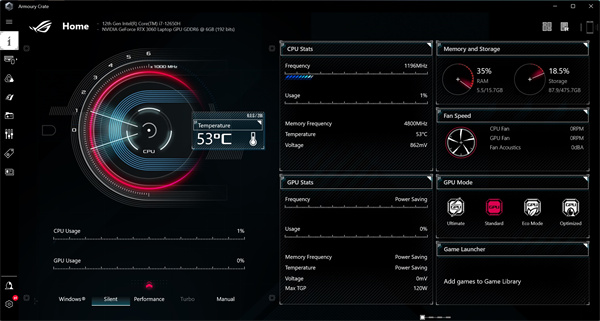
2、系统
系统菜单中有内存清理功能,可以通过勾选需要清理的进程并点击释放来实现。
“游戏设置档”中默认保存了一些职业选手的习惯设置,可以通过点选开启,也可以手动定制适合自己的设置。
3、AURA
原有的AURA CORE和Gaming Center是分开的两个软件,在Armoury Crate中则被整合进了菜单。在AURA特效中可以选择基本特效,或者点击自定义灯效右上角的编辑按钮来设置自己喜好的灯效。
以GX531GS为例,4区RGB背光键盘(1\2\3\4)可自定义颜色,后侧左右各一个飞行灯(L\R)也可以自定义颜色
在“AURA SYNC”中可以与支持AURA SYNC的外设进行神光同步设置,支持AURA SYNC的设备列表可参考:https://www.asus.com/campaign/aura/cn/index.ht
在“AURA设定”中则可以调节键盘背光灯亮度,以及一些灯光特效的开关。
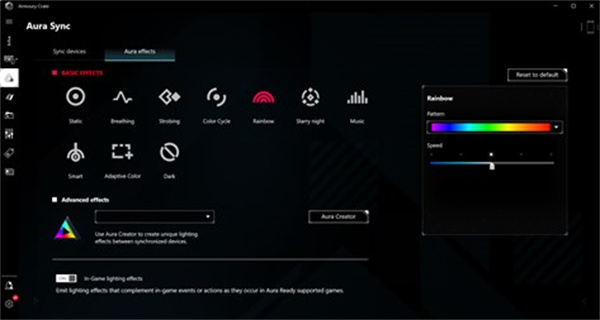
4、应用
“推荐”页面会显示此电脑支持的工具软件和一些游戏推荐,需要注意的是ASUS GPU Tweak II和Armoury Crate的超频功能是冲突的,也就是说只能二选一地使用其中一个工具进行GPU的超频设置。
在“我的应用程序”中则显示的是本机已经安装的工具软件,可以在此处进行统一管理。
5、焦点
“焦点”中会滚动推送全球及当地的促销活动等信息,点击对应页面则会跳转至网页。
6、用户中心
“用户中心”支持使用华硕账户登录。
登录后可以将自己的设置进行备份或者恢复。如果用户从未备份过,需要先执行备份,备份之后才能恢复游戏配置文件。
7、收件箱
在用户中心登录华硕账号后,可以在收件箱里收到促销、公告等信息。
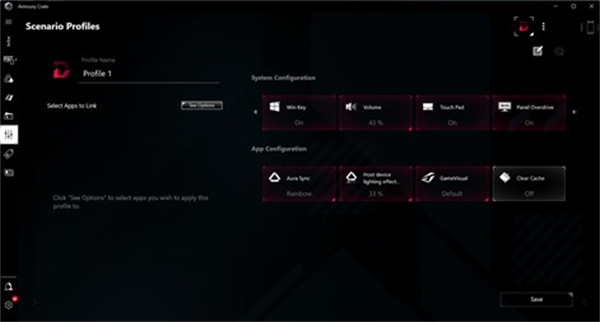
1. Windows系统下点击开始菜单,找到Armoury Crate软件,并点击打开,如下图:
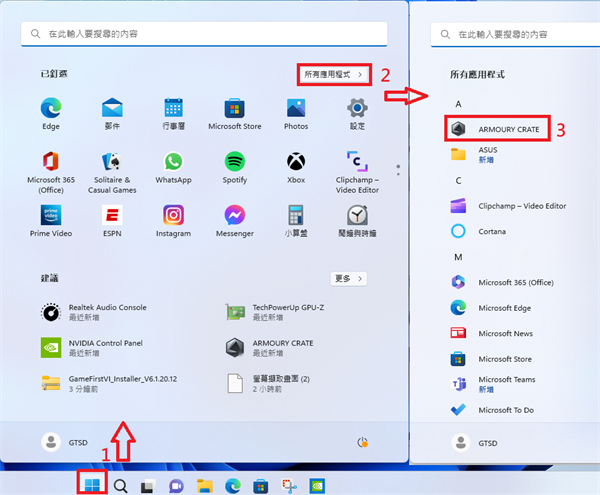
2. 点击Armoury Crate菜单[设备],点击[宏],如下图:
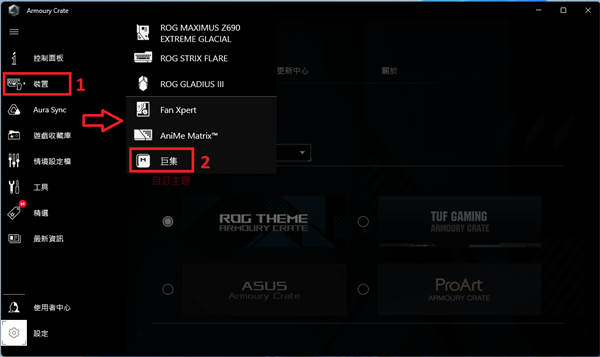
3. 点击中间设置按键,打开宏[设置]页面,如下图:
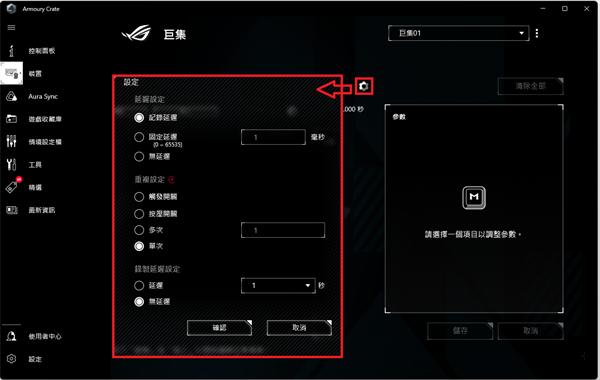
在[设置]页面中,可以根据需要选择延时和重复模式:
延迟设置:用于设置宏各动作之间的延迟时间,加快或减慢宏运行时间
1)记录延迟:将延迟时间录制到宏中,例如录制时该动作延迟0.35秒,实际运行该动作时就会延迟0.35秒
2)固定延迟:设置固定延迟时间,例如设置500毫秒后,每个动作延迟时间均为500毫秒
3)无延迟:无延迟,设置后每个动作延迟时间均为0.000s
重复设置:用于设置宏重复执行的方式以及重复的次数
1)触发开关:从按下按键开始,宏开始执行并重复,直到下一次按键按下,至宏当次执行结束
2)按压开关:按下并按住按键,宏开始执行并重复,直到按键松开,宏执行结束
注意:仅部分设备支持按压模式,详情请参考 [ASUS Armoury Crate] Armoury Crate 宏:按压模式
3)多次:指定宏重复次数
4)单次:宏只执行一次即结束
录制延迟设置:用于设置宏录制开始的倒计时
1)延迟:设置录制倒计时时间,1/3/5秒
2)无延迟:录制开始前无倒计时
4. 完成宏设置后,点击[确认]保存设置,如下图:
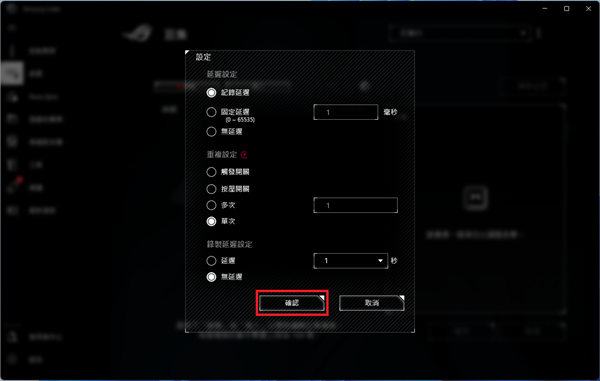
5. 点击[录制],开始录制宏,如多次鼠标连击,键盘按键, 或键盘鼠标组合等,如下图:
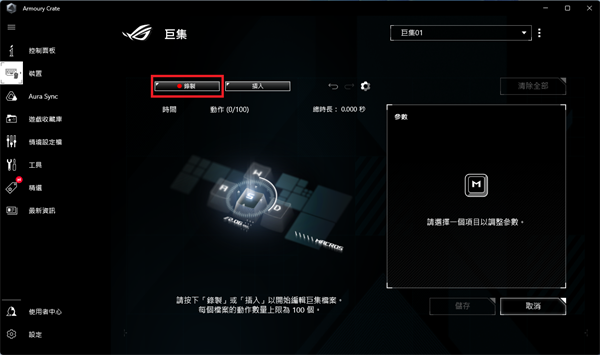
举例1:如需要多次鼠标连击,则直接连击鼠标即可,如下图,录制内容为:鼠标左击2次后右击2次 (宏设置:记录延迟/ 单次重复/ 无录制延迟):
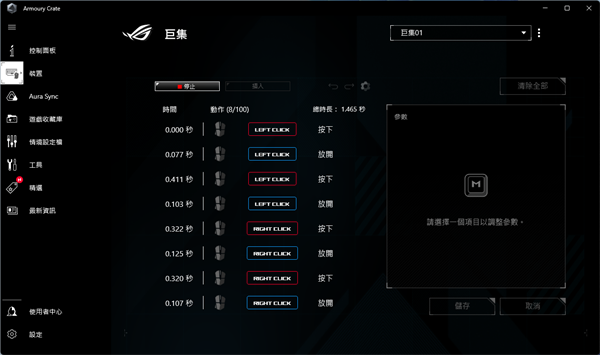
举例2:如需要录制键盘操作,则实际操作键盘即可,如下图,录制内容为:按下数字1后按L-Shift+数字2 然后按Caps+字母A (宏设置:固定延迟:1秒/ 多次重复:3/ 无录制延迟) ,宏内容输出为按各步骤延迟1秒的方式输出“1@A1@a1@A”字串:
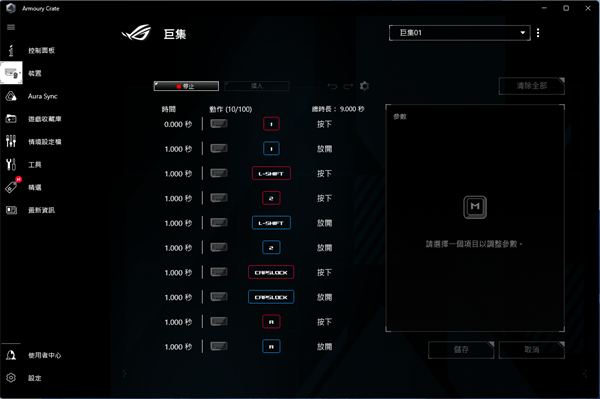
6. 宏录制结束后,点击[停止],然后点击右下角[储存],宏配置文件名称显示在右上角,如下图:
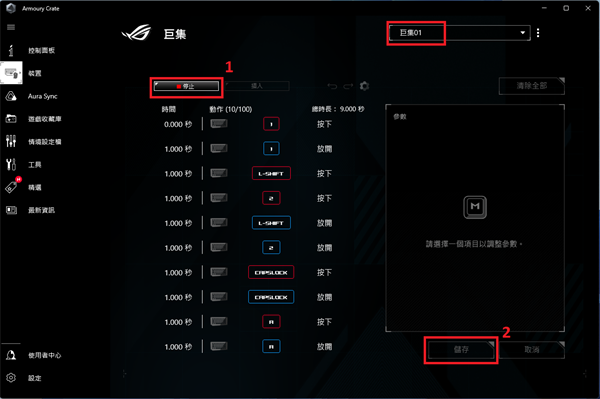
问题 1: 如果我安装的程序没有列在"选择关联应用程序" 里面, 我可以自己新增吗?
答案 1: 无法, 仅能套用 scenario profile 里面列的应用程序, 列表会再陆续更新。但是您可以打开游戏之前/后至首页或Scenario Profile套用 Profile设定。
问题 2: 如果我想要回到原始设定的 Profile 设定, 要去哪边设定?
答案 2: 请进入 Scenario profile->点选 ->获得目前设定。
问题 3: 为何我的计算机没有支持客制化灯效?
答案 3: 目前仅有 G703GX/GL504GW/GL504GV/GX701 系列/GX531 系列/GL704 系列/GL12CX/GL12CX-C/GL10CS 支持。
问题 4: 为什么更新软件后我的灯效设定消失了?
答案4: 灯效设定只是从原本的 Aura 移至 装置->系统->灯光下面。(请参照2-3)
问题 5: 为何已登入活动没有显示我旅游国家的活动?
答案 5: 已登入活动是以 ASUS 账号注册的国家判断。所以如果是在台湾注册账号, 即便到美国当地也是显示台湾的活动。
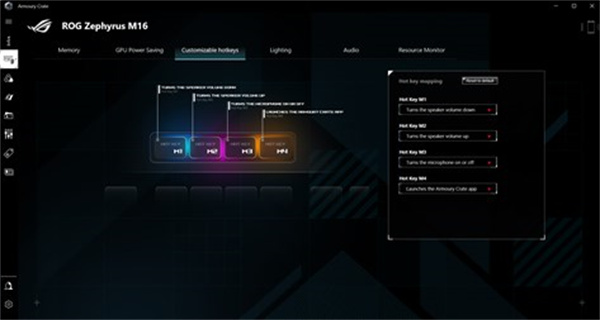
问题 6: ROG ID 跟 ASUS 账号是一样的?
答案 6: 是不一样的, ROG ID 是另一个可以登入/注册手机 Armoury crate的账号。
问题 7: 插入 Keystone 启动的 Z 槽容量大小?
答案 7: Z 槽是一个存在于您使用的计算机 C 槽里面的虚空间, 且只能透过 keystone启用。里面数据放得越多,容量就越大。
问题 8: 如果我买了5个 Keystone, 但是有 3个都弄丢了, 请问我还可以启动 Z 槽吗?
答案 8: 可以, 不管买多少 keystone, 启动的都是同一个 Z 槽。
问题 9: 如果我玩游戏时速度变慢, 我可以做什么?
答案 9: 您可以透过计算机或是手机的 Armoury Crate 执行释放内存。(在系统->内存)
问题 10: Aura Sync & Aura 的差异是什么?
答案 10: Aura 可以套用键盘的灯效设定, 但 Aura sync 可以同步灯效至外接装置(要有支持Aura sync才行)。
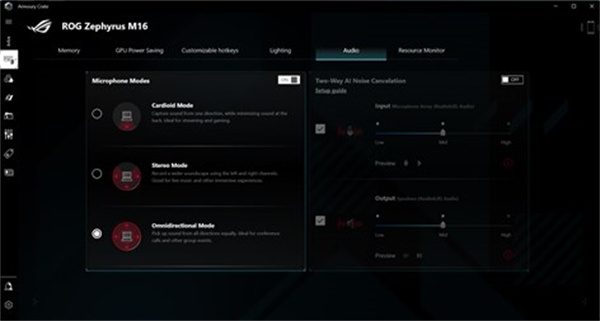
问题 11: 为什么我的计算机没有显示介绍中的灯光效果?
答案 11: 根据机台不同支持的灯光效果不同。
问题 12: 如果我已经设定好灯效, 但是我有启用 "游戏灯效", 计算机会如何呈现?
答案 12: 计算机会呈现游戏灯效, 目前只有 Call of duty 支持。
问题 13: 为什么我插入鼠标和键盘却没有同步灯效?
答案 13: 请先确认您的外接装置有支持 Aura sync (装置上会有 aura sync 贴纸), 并去 Aura Sync 页面勾选您街上的装置。
问题 14: 如果 Armoury crate 没有出现 pair to PC ?
答案 14: 只要 Keystone 插入,一定会有”配对至计算机”或“已配对至计算机”两择一, 若没有, 就是 Keystone 没插好或 Keystone 坏了。
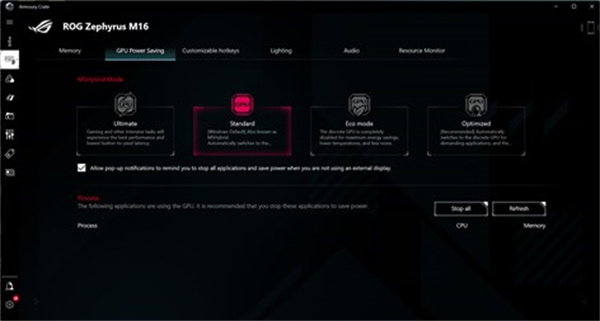
问题 15: 插入Keystone后, 没有跳出Z槽该怎么办?
答案 15: 请确认 Keystone 是否已经 (1)已配对至计算机 (2)授权开启Shadow Drive。
问题 16: Armoury Crate的一般设置,如开机特效与关机特效、运行中特效、及睡眠特效,出现反灰并无法开启或关闭该怎么办?
答案 16: 请将笔记本电脑接上变压器,以上特效之开关即可启用。
热门推荐
相关应用
实时热词
评分及评论
点击星星用来评分